Page 1
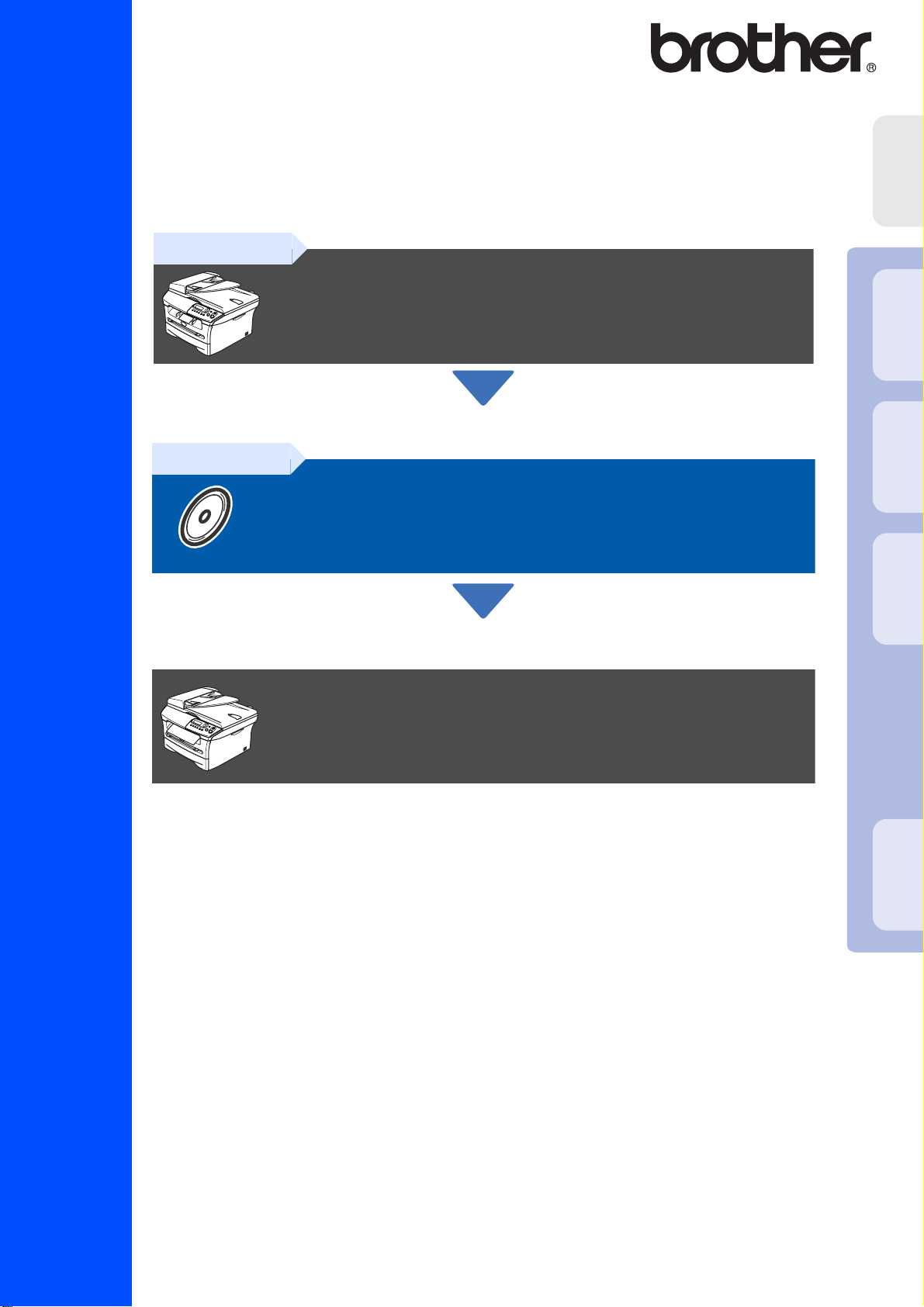
使用本多功能一体机之前,您必须安装硬件和软件。
请仔细阅读此 “快速设置指导手册”,以便获得正确的安装步骤及安装指导。
步骤 1
DCP-7010
DCP-7025
安装本设备
安装
®
Windows
®
本设备
USB
步骤 2
安装驱动程序和软件
安装完成!
将此 “快速设置指导手册”及随机光盘保存在方便的地方,以便随时快捷查询。
快速设置指导手册
Windows
安装驱动程序和软件
®
并行
Windows
4.0
®
并行
NT
USB
Macintosh
Page 2
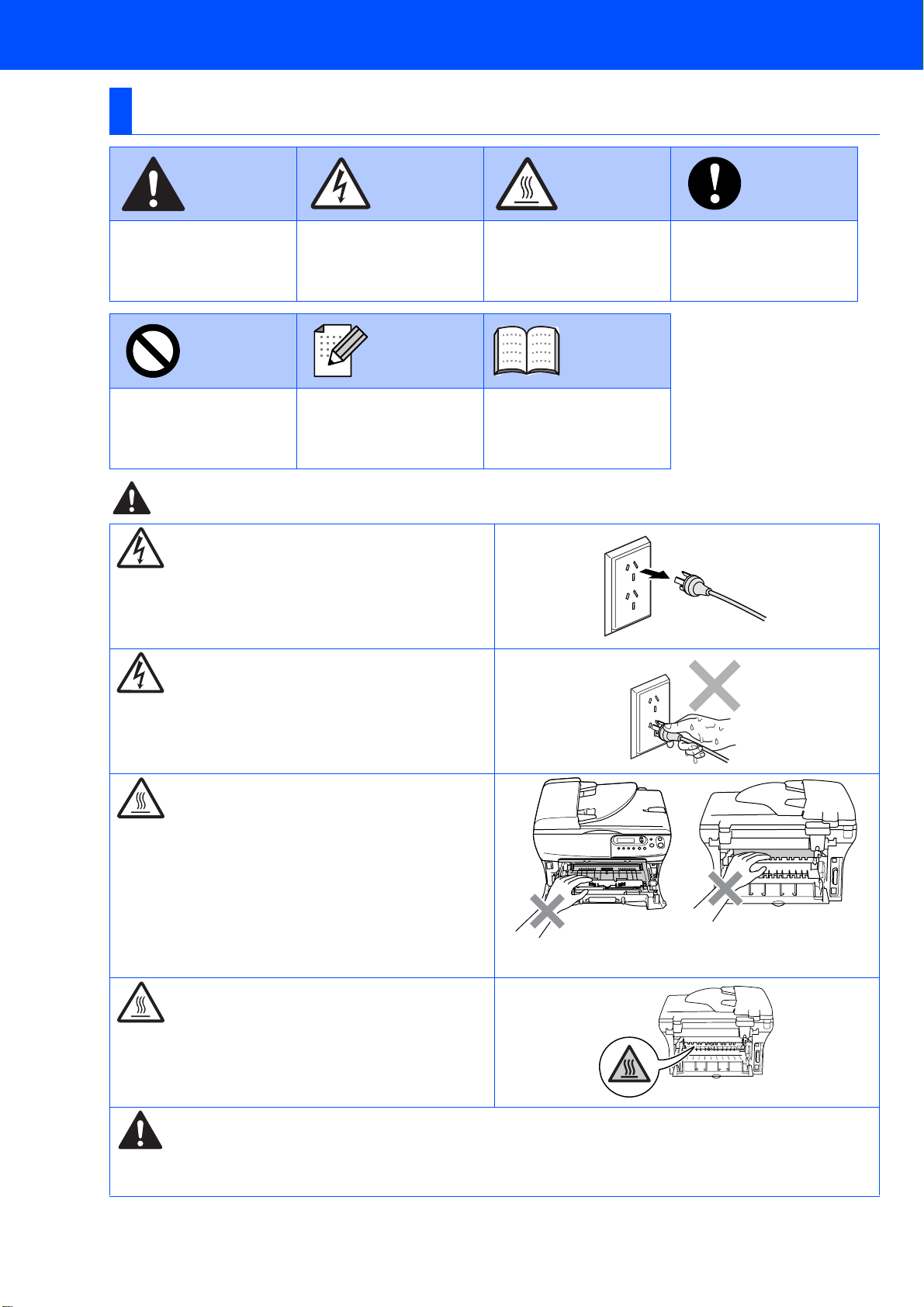
安全注意事项
安全使用本设备
警告 电源危险 高温表面 注意
警告如何避免可能的人身
伤害。
不正确的安装 注释 使用说明书
不正确的安装图标用以提
醒您与本设备不兼容的设
备和操作。
电源危险图标警告您避免
可能的电击。
注释告诉您应如何处理可
能出现的情况,或提供当
前操作如何与其他功能一
起工作的提示。
高温表面图标警告您切勿
触摸高温的设备部件。
指明应参考使用说明书。
注意详细说明了您必须遵
循或避免的步骤,以防止
对设备或其他物体可能造
成的损坏。
警告
设备内有高压电极。 清洁设备内部之前,确保您已关闭
电源开关将设备插头从电源插座中拔下。
请勿用湿手插拨电源插头。 否则可能会导致电击。
在刚刚使用完设备后,设备的一些内部部件温度非常
高!
为避免烫伤,请勿触碰如图所示的阴影区域。
打印机内部
(前视图)
打开后盖
(后视图)
热融单元标有注意标签。 请勿移动或损坏标签。
请勿使用吸尘器清除散落的墨粉。 否则会导致墨粉灰点燃吸尘器内部,引起潜在火灾。 请用一块干的无绒抹布
仔细清除墨粉灰,并根据当地的法律法规处理废弃的墨粉。
Page 3

为避免受伤,请勿将手放在文档盖或扫描仪盖下面的边
缘。
为避免受伤,请勿触碰图中所示的阴影区域。
挪动设备时,应牢牢抓住设备扫描仪下的两侧把手。 切
勿抬起扫描仪底部来挪动设备。
警告
仅适用于
DCP-7025
本产品必须安装在容易触及的电源插座附近。 遇到紧急情况时,必须将电源线从电源插座上拔下以完全切断电
源。
Page 4
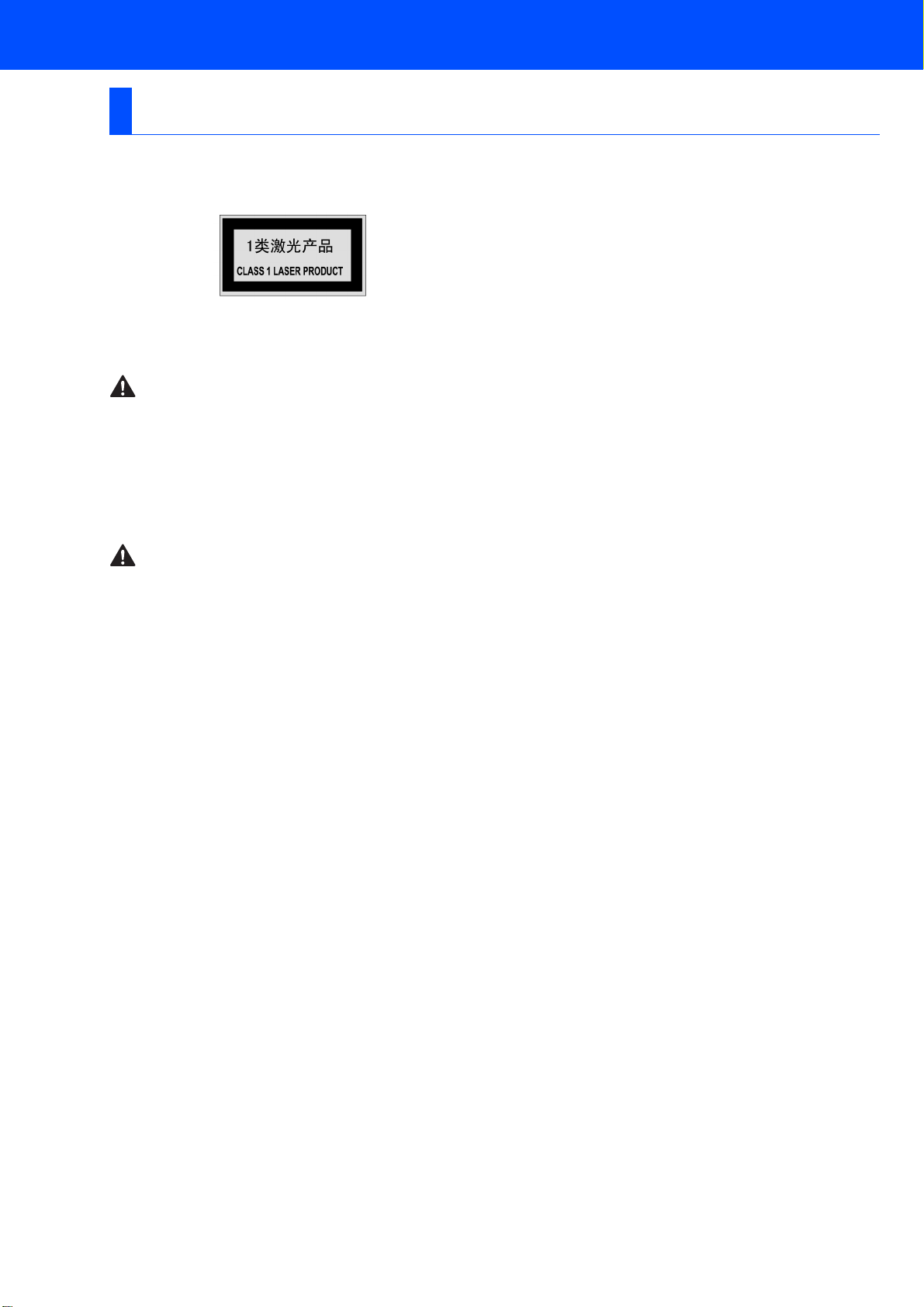
法规
IEC 60825-1 技术规格 (仅用于 220-240 伏型号)
本设备是符合 IEC 60825 技术规格的 “1 类”激光产品。
下面所示的标签粘在所需国家出售产品之上。
本打印机有一个 3B 类激光二极管,在扫描仪中,它会发出
不可见的激光辐射。 因此,在任何环境下都不应该打开扫描
仪。
警告
如不按照本说明书说明的步骤进行控制、调整或操作,都
可能导致危险的辐射泄漏。
激光二极管
输出: 5 mW
波长: 770 - 810 纳米
激光类别: 3B 类
警告
重要信息—为了您的安全
无线电干扰 (仅用于 220-240 伏型号)
本设备符合 EN55022(CISPR Publication 22)/B 类规格。
使用本产品前,确保使用了如下接口电缆。
1. 具有双绞导线的屏蔽并行接口电缆和标有 “IEEE1284
兼容”的屏蔽并行接口电缆。
2. USB 电缆。
电缆不能长于 2 米。
为了确保安全操作,必须将设备附带的三芯电源插头插入
到通过标准的接地性电源插座上。
设备使用的加长电缆也必须是三芯的而且需要正确接地。 不
正确使用加长电缆将对人身和设备造成伤害。
事实上,设备工作正常并不就意味着电源已有接地保护或
设备的安装十分安全。 为了您的安全,如果您对电源是否已
有效接地有任何疑问,请咨询专业电器技师。
断开设备
必须将本设备安装在容易触及的电源插座附近。 遇到紧急情
况时,必须将电源线从电源插座上拔下以完全切断电源。
警告本设备必须接地
主电源线在线上标有不同颜色,代表如下提示:
绿色和黄色: 接地
蓝色: 不带电
棕色: 带电
如有任何疑问,请咨询专业电气师。
Page 5
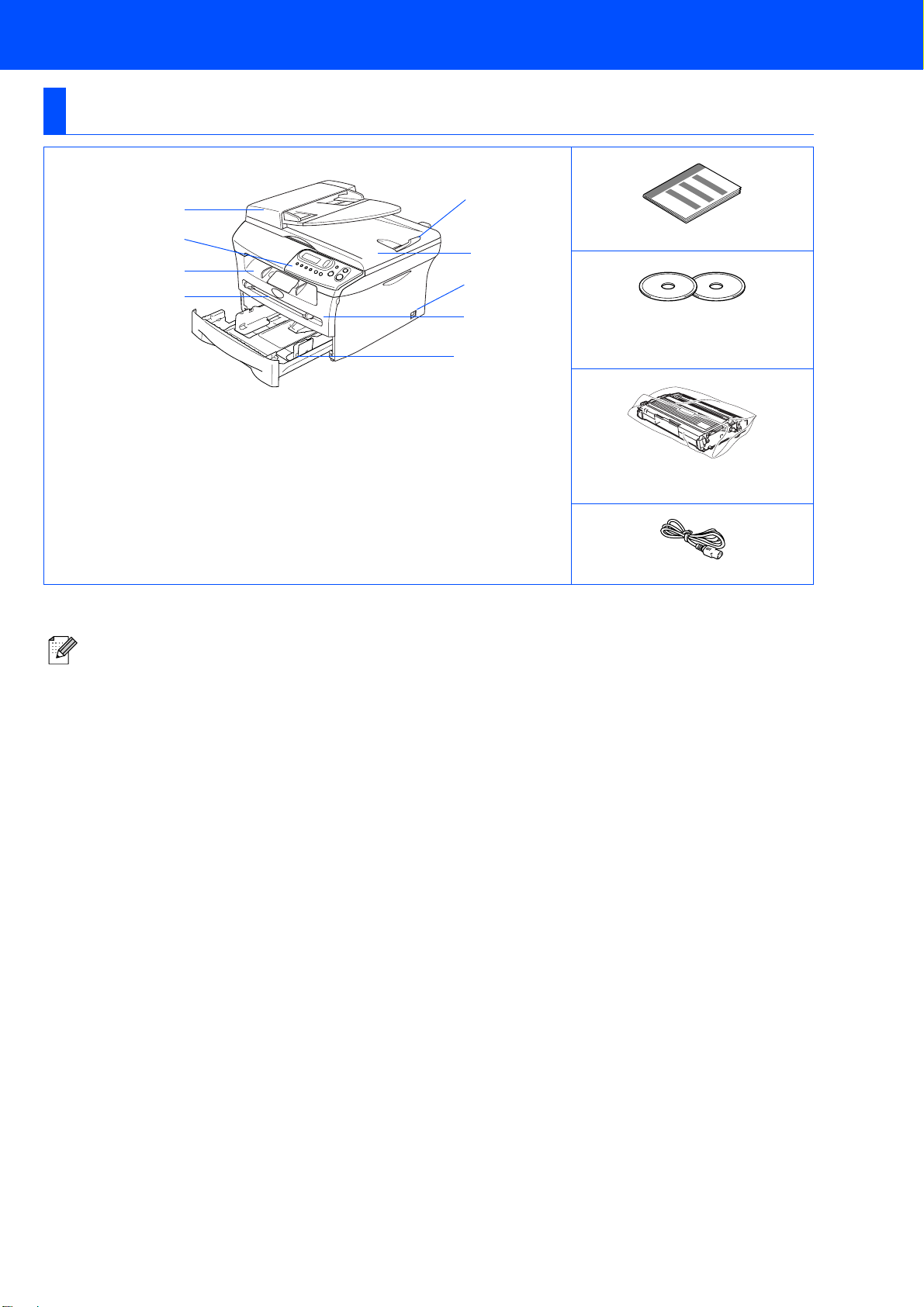
■ 开始
纸箱内附件
DCP
1
9
2
3
4
. 自动进稿器 (ADF)
1
(仅适用于 DCP-7025)
2. 控制面板
3. 正面向下出纸托板 (带伸长板)
4. 手动进纸槽
保存所有包装材料和本设备纸箱。
接口电缆不是标准附件。 请为您将要使用的接口购买合适的接口电缆 (并行或
■ USB
■
接口电缆
请确保您使用的
请勿将
使用
源的
并行接口电缆
请确保您使用的并行接口电缆长度不超过
使用与
USB
USB
USB
IEEE 1248
USB2.0
电缆连接到无电源的集线器或
电缆时,确保将其连接到计算机的
集线器上。
兼容的屏蔽接口电缆。
5. 纸盒
6. 前盖
7. 电源开关
8. 文档盖
9.ADF原稿输出托板
(仅适用于 DCP-7025)
接口电缆长度不超过
Mac
2.0
8
7
6
5
2.0
米。
®
键盘上。
USB
端口上,请勿将其连接到键盘的
米。
一张适用于 Macintosh
快速设置指导手册
随机光盘
一张适用于 Windows
硒鼓单元组件
(包括墨粉盒)
电源线
USB
)。
USB
端口或无电
®
®
1
Page 6

控制面板
1 2
Stack Copies:01
100% Auto
3
4
56789
1. 液晶显示屏 (LCD) 2. 浏览键 3. 取消作业键
4. 停止 / 退出键 5. 启动键 6. 扫描键
7. 设定键
8. 功能键 9. 复印键 (临时设置)
有关控制面板详情,请参见使用说明书第1章中 “控制面板概述”。
2
Page 7

目录
步骤 1
步骤 2
随机光盘 “MFL-Pro Suite” .................................................................................. 8
用于 USB 接口电缆用户
(适用于 Windows
用于并行接口电缆用户
(适用于 Windows
用于 Windows NT
用于 USB 接口电缆用户 .............................................................................. 18
适用于 Mac OS® X 10.2.4 或更高版本 ...........................................................................18
安装本设备
1. 安装硒鼓单元组件 ...............................................................................................4
2. 在纸盒中装入纸张 ...............................................................................................5
3. 安装电源线 ..........................................................................................................6
4. 设置屏幕对比度 ...................................................................................................6
安装驱动程序和软件
®
98/98SE/Me/2000 专业版 /XP) ................................. 10
®
98/98SE/Me/2000 专业版 /XP) ................................. 13
®
工作站 4.0 版本用户 ...................................................16
■ 选配件和耗材
选配件 ................................................................................................................... 21
更换耗材 ............................................................................................................... 21
3
Page 8
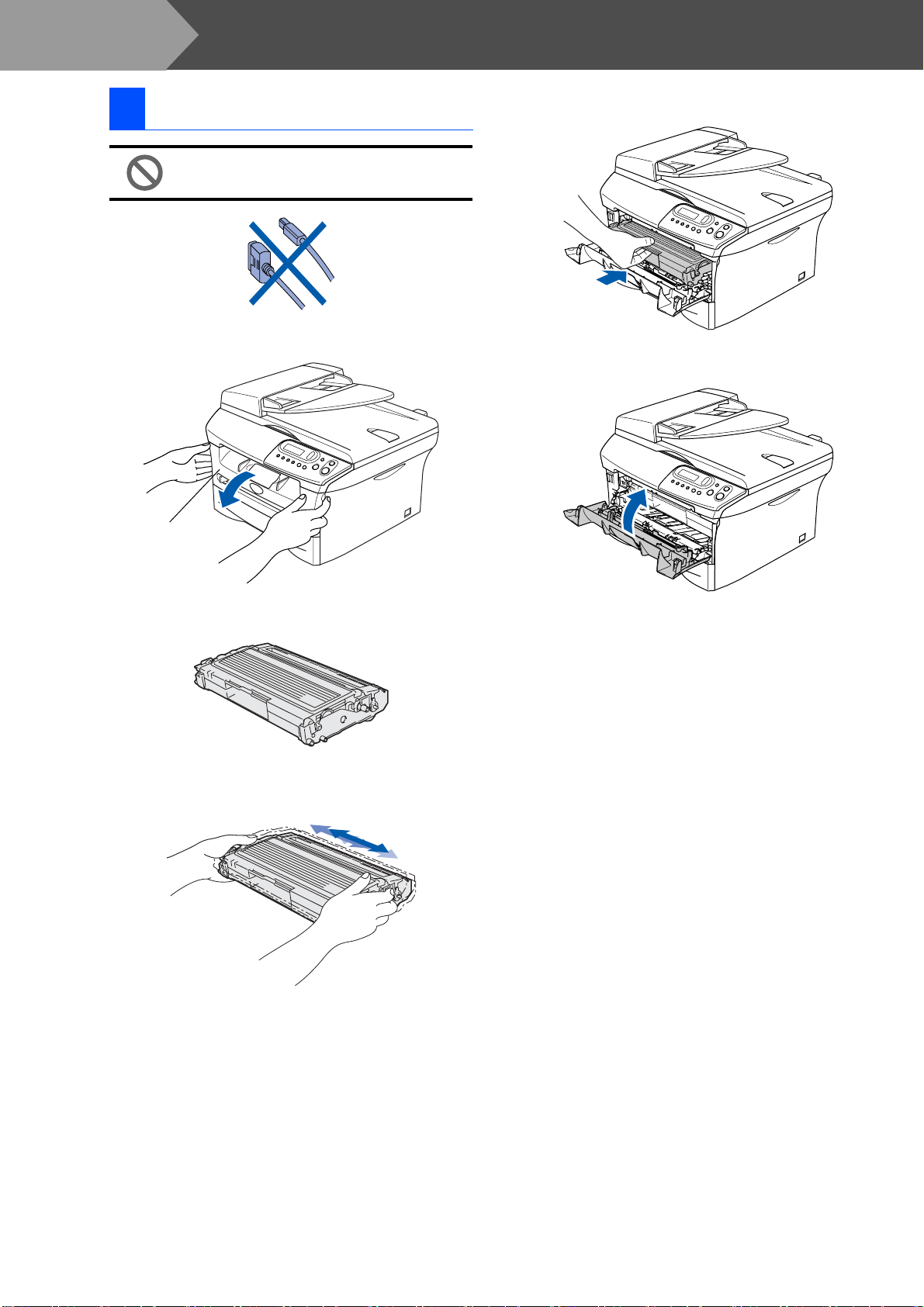
步骤 1
安装本设备
1
安装硒鼓单元组件
请勿连接接口电缆。
安装软件时,根据提示连接接口电缆。
1 打开设备前盖。
前盖
4 将硒鼓单元组件装入设备。
5 关闭设备前盖。
2 打开硒鼓单元组件。
3 轻轻将组件左右摇晃数次使墨粉在组件内部
均匀分散。
4
Page 9

2
在纸盒中装入纸张
1 将纸盒从设备中完全拉出。
3 展开堆叠的纸张以避免卡纸和进纸错误。
安装
本设备
2 按住导纸板释放杆,滑动调节器调整以适合
纸张大小。 检查导纸板是否已牢固的插入插
槽中。
对于
Legal
大小的纸张,按下内部卡钩并向
外抽出纸盒的后部。
4 将纸张装入纸盒。
检查纸盒中的纸张是否平整,纸盒中的纸叠
是否位于最大纸张限量标记之下。
最大纸张限量标记
®
Windows
®
Windows
®
Windows
USB
并行
4.0
NT
并行
5 将纸盒牢固地装回设备并在您使用设备前展
开出纸伸长托板。
有关纸张规格的详情,请参见使用说明书第
章中 “关于纸张”。
®
USB
Macintosh
1
5
Page 10

步骤 1
安装本设备
3
安装电源线
仍然不要连接并行或 USB 电缆。
1 确保电源开关已关。
将电源线连接到设备上。
2 将电源线插入电源插座。
打开电源开关。
4
设置液晶显示屏对比度
可通过更改对比度使屏幕更亮或更暗。
1 按功能键和 或 键选择 1.General
Setup (常规设置)。
然后按设定键。
2 按 或 键,选择
5.LCD Contrast (显示屏对比度)。
General Setup
5.LCD Contrast
按设定键。
3 按 或 键,选择 Light (浅)或 Dark
(深)。
然后按设定键。
4 按停止 / 退出键。
6
Page 11

安装
®
Windows
本设备
USB
继续进行步骤 2,
安装驱动程序和软件
®
Windows
®
Windows
®
并行
4.0
NT
并行
7
USB
Macintosh
Page 12

步骤 2
随机光盘包括以下项目:
安装驱动程序和软件
随机光盘 “MFL-Pro Suite”
可安装 MFL-Pro Suite 和多功能驱动程序。
可安装另外的 MFL-Pro Suite 软件实用程序。
查看 PDF 格式的使用说明书和其他文档 (包括阅读
器)。
案中心)
MFL-Pro Suite
动程序、
®
Type
PageManager® 6.10
档管理应用程序。
PageManager®6.10
98SE/Me/2000/XP
字体。
包括打印机驱动程序、扫描仪驱
Presto!® PageManager®6.10和True
是用来查看扫描文档的文
仅支持
Windows®98/
专业版。
Brother 信息联系中心和网站为您提供最新的信息和
技术支持信息。
如果安装 MFL-Pro Suite 时发生错误,可使用此功能
自动修复和重新安装软件。
安装 MFL-Pro Suite
安装可选的应用软件
1
文档 *
Brother Solutions Center (Brother 解决方
修复 MFL-Pro Suite
MFL-Pro Suite
可安装用于 Mac OS
动程序、扫描仪驱动程序和远程设置程序。
Presto!
可安装 Presto!® PageManager®。
Brother Solutions Center (Brother 解决方
案中心)
可登陆 Brother Solution Center (Brother 解决方案中
心),这是一个提供 Brother 产品信息的网站,包括
常见问题解答、使用说明书、驱动程序更新和使用您
Brother 产品的提示和技巧。
Documentation (文档) *
查看 PDF 格式的使用说明书和其他文档。
1
*
随机光盘上的使用说明书包括了关于当本设备连
接到计算机时的可用功能 (如:打印和扫描)的
软件使用说明书。
®
10.2.4 或更高版本的打印机驱
®
PageManager
®
1
8
Page 13

步骤 2
安装驱动程序和软件
安装操作系统和接口电缆时遵循本页说明。
想获得最新驱动程序及有关问题的最佳解答,请从驱动程序直接进入 Brother Solutions Center
(Brother 解决方案中心)或登陆 http://solutions.brother.com
安装
本设备
USB 接口电缆用户 ................................ 转到第 10 页
®
(适用于 Windows
98/98SE/Me/2000 专业版 /XP)
并行接口电缆用户 ................................. 转到第 13 页
®
(适用于 Windows
Windows NT
®
工作站 4.0 版本用户.................. 转到第 16 页
98/98SE/Me/2000 专业版 /XP)
(适用于并行接口电缆用户)
®
Windows
®
Windows
®
Windows
USB
并行
4.0
NT
并行
USB 接口电缆用户 ................................ 转到第 18 页
®
(适用于 Mac OS
X 10.2.4 或更高版本)
®
USB
Macintosh
9
Page 14

步骤 2
用于 USB 接口电缆用户
(适用于 Windows
确保已完成 4 - 6 页上步骤 1 “安装本设备”中的所有操作设置。
安装驱动程序和软件
®
98/98SE/Me/2000 专业版 /XP)
安装
MFL-Pro Suite
的应用程序。
前,请关闭其他正在运行
1 如果设备已经连接了接口电缆,断开设备与
电源及计算机的连接。
2 打开计算机。
®
(对于 Windows
以管理员身份登陆)
3 将用于 Windows
器中。 如果屏幕上出现型号名称选项,选择
您的设备名称。 如果出现语言屏幕,请选择
您的语言。
2000 专业版 /XP,您必须
®
的随机光盘插入光盘驱动
5 阅读并接受 Presto!
证协议后,请点击是。
6 PageManager
Pro Suite。
®
PageManager® 6 许可
®
6 自动安装后将安装 MFL-
7 出现 Brother MFL-Pro Suite 软件许可证协议
窗口时,如果您同意该软件许可证协议,请
点击是。
4 将出现光盘主菜单。
点击安装 MFL-Pro Suite。
如果不出现此窗口,请从
录中使用
程序。
Windows®
Brother
浏览器运行
光驱的根目
setup.exe
10
Page 15

8 选择本地连接,然后点击下一步。
安装将继续进行。
我们建议您将设备直接连接到计算机上。
安装
®
Windows
本设备
USB
(仅适用于
如果您想要安装
BR-Script
遵循屏幕提示操作。
请点击
提示操作。
DCP-7025
驱动程序),请选择自定义安装并
PS
打印机驱动程序然后继续遵循屏幕
)
PS
驱动程序 (
出现选择组件屏幕时,
Brother
的
9 出现该屏幕时,将 USB 接口电缆连接到计算
机上,然后将其连接到设备上。
(适用于 Windows® XP)
(适用于 Windows® 98/98SE/Me/2000)
请勿将本设备连接到键盘上的 USB 端
口或无电源的 USB 集线器上。
0 插上电源线,打开本设备。
安装驱动程序和软件
几秒钟后将出现安装屏幕。
Brother 驱动程序将自动开始安装。 安装屏
幕逐个出现,请稍等片刻 , 几秒钟后所有屏
幕均会出现。
安装过程中请勿取消任何屏幕。
继续 ...
11
Page 16

步骤 2
用于 USB 接口电缆用户
(适用于 Windows
安装驱动程序和软件
®
98/98SE/Me/2000 专业版 /XP)
A 当出现 Presto!
幕时,请做出选择然后遵循屏幕提示操作。
(对于 Windows
重启后,您必须以管理员身份登陆)
如果安装失败,从光盘主菜单使用修复
Pro Suite
选择修复
进行安装。
MFL-Pro Suite、Brother 打印机驱动程序
和扫描仪驱动程序已安装,安装完成。
®
PageManage® 在线注册屏
®
2000 专业版 /XP,计算机
再次安装。
MFL-Pro Suite
然后遵循屏幕提示
MFL-
12
Page 17

用于并行接口电缆用户
®
(适用于 Windows
98/98SE/Me/2000 专业版 /XP)
确保已完成 4 - 6 页上步骤 1 “安装本设备”中的所有操作设置。
®
PageManager® 6 许可
安装
MFL-Pro Suite
的应用程序。
前,请关闭其他正在运行
5 阅读并接受 Presto!
证协议后,请点击是。
1 如果已经连接了接口电缆,断开设备与电源
及和计算机的连接。
®
6 自动安装后将安装 MFL-
2 打开计算机。
®
(对于 Windows
以管理员身份登陆)
3 将用于 Windows
器中。 如果屏幕上出现型号名称选项,选择
您的设备名称。 如果出现语言屏幕,请选择
您的语言。
2000 专业版 /XP,您必须
®
的随机光盘插入光盘驱动
6 PageManager
Pro Suite。
7 出现 Brother MFL-Pro Suite 软件许可证协议
窗口时,如果您同意该软件许可证协议,请
点击是。
安装驱动程序和软件
安装
®
Windows
®
Windows
本设备
USB
并行
4 将出现光盘主菜单。
点击安装 MFL-Pro Suite。
如果不出现此窗口,请从
录中使用
程序。
Windows
Brother
®
浏览器运行
继续 ...
光驱的根目
setup.exe
13
Page 18

步骤 2
用于并行接口电缆用户
(适用于 Windows
8 选择本地连接,然后点击下一步。
安装驱动程序和软件
安装将继续进行。
®
98/98SE/Me/2000 专业版 /XP)
在连接并行接口电缆之前请勿插上电源
线。 否则可能会损坏您的设备。
(仅适用于
如果您想要安装
BR-Script
遵循屏幕提示操作。
请选中
提示操作。
DCP-7025
驱动程序),请选择自定义安装并
PS
打印机驱动程序然后继续遵循屏幕
)
PS
驱动程序 (
出现选择组件屏幕时,
Brother
的
9 出现该屏幕时,将并行接口电缆连接到计算
机上,然后将其连接到设备上。
®
(适用于 Windows
(适用于 Windows® 98/98SE/Me/2000)
XP)
我们建议您将设备直接连接到计算机上。
0 插上电源线,打开本设备。
14
Page 19

安装
本设备
A 对于 Windows
®
98/98SE/Me/2000 专业版用
户,请点击下一步。
®
对于 Windows
XP 用户,请稍等片刻,
Brother 驱动程序将自动开始安装。 安装屏
幕逐个出现。
安装过程中请勿取消任何屏幕。
B 当屏幕出现 Presto!
®
PageManage® 在线注
册屏幕时,请做出选择然后遵循屏幕提示操
作。
E 对于 Windows
®
2000 专业版用户,如果出现
没有找到数字签名对话框,请点击是继续安
装驱动程序。
如果安装失败,从光盘主菜单使用修复
Pro Suite
选择修复
进行安装。
MFL-Pro Suite
再次安装。
然后遵循屏幕提示
MFL-Pro Suite、打印机驱动程序和扫描
仪驱动程序已安装,安装完成。
MFL-
安装驱动程序和软件
®
Windows
并行
C 出现以下屏幕时,点击完成,计算机重新启
动 Windows
®
后,继续安装。
D 计算机重启后, Brother 驱动程序将自动开
始安装。 请遵循屏幕提示操作。
(对于 Windows
以管理员身份登陆)
®
2000 专业版 /XP,您必须
15
Page 20

步骤 2
用于 Windows NT®工作站 4.0 版本用户
确保已完成 4 - 6 页上步骤 1 “安装本设备”中的所有操作设置。
安装驱动程序和软件
安装
MFL-Pro Suite
的应用程序。
前,请关闭其他正在运行
1 打开您的计算机。
(您必须以管理员身份登陆)
在连接并行接口电缆之前请勿插上电源
线。 这样可能会损坏您的设备。
2 将并行接口电缆连接到您的计算机上,然后
连接到设备上。
我们建议您将设备直接连接到计算机上。
3 插上电源线,打开本设备。
4 将用于 Windows
器中。 如果屏幕上出现型号名称选项,选择
您的设备名称。 如果出现语言屏幕,请选择
您的语言。
®
的随机光盘插入光盘驱动
5 将出现光盘主菜单。
点击安装 MFL-Pro Suite。
如果不出现此窗口, 请从
目录中使用
setup.exe
Windows
程序。
Brother
®
浏览器运行
光驱的根
6 出现 Brother MFL-Pro Suite 软件许可证协议
窗口时,如果您同意该软件许可证协议,请
点击是。
16
Page 21

7 选择本地连接,然后点击下一步。
安装将继续进行。
安装
本设备
(仅适用于
如果您想要安装
BR-Script
遵循屏幕提示操作。
请选中
DCP-7025
)
PS
驱动程序 (
Brother
驱动程序),请选择自定义安装并
出现选择组件屏幕时,
PS
打印机驱动程序然后继续遵循屏幕
的
提示操作。
8 出现以下屏幕时,点击完成,计算机重新启
动 Windows 后,继续安装。
(您必须以管理员身份登陆)
如果安装失败,从光盘主菜单使用修复
Pro Suite
选择修复
再次安装。
MFL-Pro Suite
然后遵循屏幕提示
进行安装。
MFL-
安装驱动程序和软件
Windows
4.0
®
NT
并行
MFL-Pro Suite、打印机驱动程序和扫描
仪驱动程序已安装,安装完成。
17
Page 22

步骤 2
用于 USB 接口电缆用户
确保已完成 4 - 6 页上步骤 1 “安装本设备”的所有操作设置。
安装驱动程序和软件
适用于 Mac OS® X 10.2.4 或更高版本
对于
Mac OS® X 10.2.0 -10.2.3
本升级至
(有关
http://solutions.brother.com
Mac OS® X 10.2.4
Mac OS® X
的最新信息,请访问:
用户,请将版
或更高版本。
)
1 如果已经连接了接口电缆,请将本设备与电
源插座以及 Macintosh
2 打开 Macintosh
®
3 将用于Macintosh
器中。
®
断开。
。
®
的随机光盘放入光盘驱动
6 出现 Device Selector (设备选择器)窗口
后,请将 USB 接口电缆连接到 Macintosh
和设备上。
如果在重新启动
电缆连接到设备上或您正在覆盖已安装的
Brother
器)窗口将不会出现。
到步骤
明书上关于选择何种设备与
连接的详情。
软件,
9
继续安装,然后请参见软件使用说
Macintosh®
Device Selector
前将
如果遇到此问题,跳
ControlCenter2.0
USB
接口
(设备选择
®
4 双击 MFL-Pro Suite 图标安装打印机驱动程
序、扫描仪驱动程序和远程设置程序。
5 遵循屏幕提示,重新启动 Macintosh
®
。
18
Page 23

请勿将本设备连接到键盘上的 USB 端
口或无电源的 USB 集线器上。
0 打开实用程序文件夹。
安装
本设备
7 插上电源线,打开本设备。
8 选择 USB,然后点击好。
9 从转到菜单,选择应用程序。
A 打开打印机设置实用程序图标。
对于
Mac OS® X 10.2.x
图标。
用户,打开打印中心
B 点击添加按钮。
C 选择 USB。
安装驱动程序和软件
®
USB
Macintosh
继续 ...
19
Page 24

步骤 2
用于 USB 接口电缆用户
安装驱动程序和软件
D 选择 DCP-XXXX (XXXX 为本多功能一体
机的型号名),然后点击添加。
E 从打印机设置实用程序菜单中选择退出打印
机设置实用程序。
The MFL-Pro Suite、打印机驱动程序、
扫描仪驱动程序和 ControlCenter2.0 已安
装。
F 要安装 Presto!
®
Presto!
示操作。
(光学字符识别)功能将被添加至
Presto!
成。
PageManager®图标并遵循屏幕指
当
Presto!® PageManager®
ControlCenter2.0
PageManager
照片和文档。
®
PageManager®已安装,安装完
®
PageManager®,点击
安装完后,
Brother
。使用
®
可轻松扫描、共享以及编辑
Presto!®
OCR
20
Page 25

■ 选配件和耗材
选配件
设备有以下的可选附件。 添加这些项目可扩展设备的功能。
外置打印服务器
NC-2100p
如果要将设备连接到以太网上,请购买可选网络设备。 NC2100p 可连接到设备的并行接口端口上。
更多信息,请访问 http://solutions.brother.com。
更换耗材
需要更换耗材时,屏幕上会显示错误信息。
有关打印机耗材的更多信息,请访问 http://solutions.brother.com 或联系当地的 Brother 经销
商。
硒鼓单元 墨粉盒
DR-2050 TN-2050
21
Page 26

商标
brother 标识是兄弟工业株式会社的注册商标。
brother 是兄弟工业株式会社的注册商标。
Multi-Function Link 是 Brother 国际公司的注册商标。
Windows、 Microsoft 和 WindowsNT 是 Microsoft (微软公司)在美国和其它国家的注册商标。
Macintosh、 QuickDraw、 iMac 和 iBook 是 Apple (苹果)计算机公司的商标和注册商标。
Postscript 和 Postscript Level 3 是 Adobe 系统有限公司的注册商标和商标。
Presto! PageManager 是 NewSoft 技术公司的注册商标。
本说明书中提及的软件名称都有一份软件许可证协议,此协议指明了其相应的所有者。
本说明书中提及的品牌和产品名称都是其相应公司的注册商标。
编辑及出版声明
本说明书由兄弟工业株式会社编辑出版,说明书中包含有最新产品的说明和技术规格。
本说明书内容及产品规格如有更改,恕不另行通知。
Brother 公司保留对包含在本使用说明书中的产品规格和材料做出更改的权利,恕不另行通知,同时由于使用本说
明书所包含的材料所造成的任何损坏 (包括后果),包括但不限于本出版物的排版及其他错误, Brother 公司将不
承担任何责任。
本产品专为专业环境使用设计。
©2005 Brother Industries, Ltd. 保留所有权利。
Page 27

LF6557020
